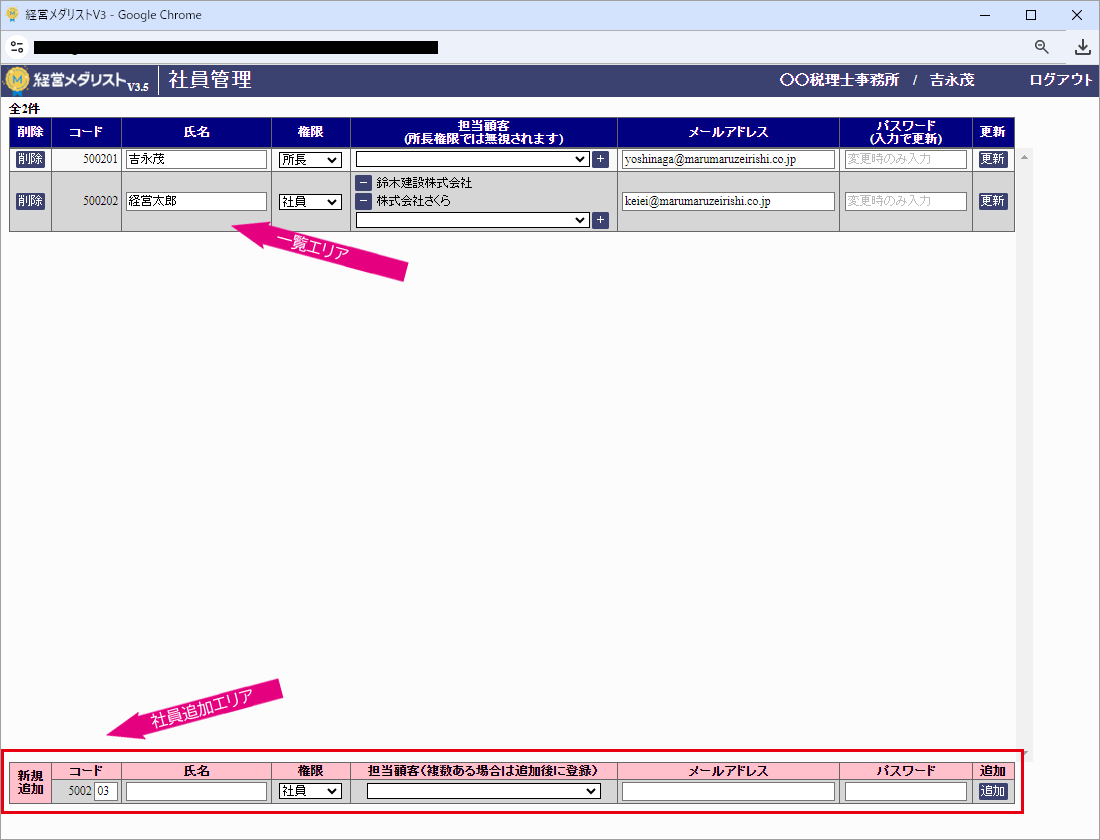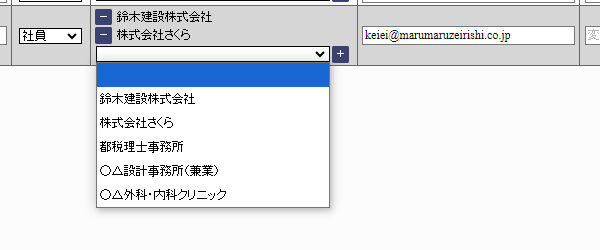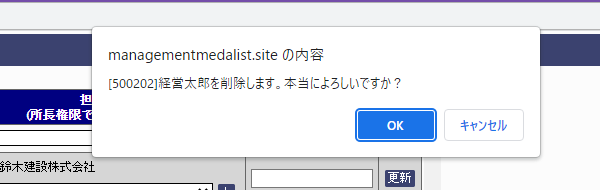経営メダリストを使用する社員を登録します。
社員情報の追加
社員を追加する際は、画面下部の社員追加エリアでおこないます。
入力内容
コード
番号は2桁で、自動採番されますが任意に変更する事ができます。(二重登録はできません)
コードは50番まで登録可能です。
上位4桁+コード2桁が社員番号となります。
※追加後は、社員コードの変更はできませんのでご注意ください。
氏名
社員の名称を入力します。
権限
所長または社員のいずれかを選択します。権限によって利用できる機能が変わります。
所長のみ以下の機能が利用できます。
- 顧問先の登録・変更・削除
- 社員の登録・変更・削除
- 全体マッチングリストの出力
- M&Aに関するノンネームのマッチングリストの出力
基本的には所長権限は所長一人に設定しますが、所内のシステム管理責任者など所長権限を与えてもよい社員にのみ”所長権限”を与えて下さい。
担当顧問
新規追加時は、担当顧客は1社しか登録できません。
複数顧客を担当する場合は、社員追加後に担当顧問を追加し更新してください。
メールアドレス
担当している会社の決算月または四半期など、資料を作成する時期にメールで通知する「メール通知機能」で使用するメール・アドレスを設定します。
パスワード
社員に伝えるパスワードを設定します。
パスワードは登録後、社員が利用する経営メダリストの画面から変更する事が可能です。
パスワードは流用せず、社員毎に個別に設定する事をお勧めします。
[追加]ボタン
すべて入力したら[追加]ボタンをクリックします。
社員情報の変更
社員追加後は、氏名、担当顧客、パスワードを変更する事が可能です。
担当顧客の追加
担当顧客は、一人の社員が複数の顧客を担当することも、複数の社員が1社を担当することも可能です。
複数顧客を担当する場合は、コンボボックスをクリックし顧客を選択後[+]ボタンをクリックします。
担当から外れた場合は、顧客名の前に表示している[-]ボタンをクリックします。
パスワードの変更
顧客が変更したパスワードを忘れた際は、変更エリアで再度パスワードを入力し[更新]する事で再設定が可能となります。
社員情報の削除
退社などで社員を削除する際は、社員コードの左に表示している[削除]ボタンをクリックします。
クリックすると確認画面が表示されますので、本当に削除して良い場合は[はい]をクリックしてください。
社員を削除しても担当顧問先の情報が削除される事はありません。